Cómo Email varias fotos de tu iPhone
iPhone ha experimentado una variedad de evoluciones desde sus inicios en el verano de 2007. Ahora, los que tienen iPhones no pueden vivir sin ellos, y algunos directamente realización la mayoría de sus negocios desde el iPhone. Eso incluye tomar y un correo electrónico a varias fotos de sus iPhones. Con los recientes cambios en el diseño de iPhone, puede ser algo de un desafío para determinar exactamente cómo email varias fotos de tu iPhone. No te preocupes. Consultando la siguiente información, podrás fácilmente por correo electrónico varias fotografías desde tu iPhone a tus amigos, socios, familiares y aun a sí mismo.
Parte 1. Cómo usar iPhone para correo varias fotos
Parte 2. Resolución de problemas de correo electrónico múltiples fotos en el iPhone
Parte 1. Cómo usar iPhone para correo varias fotos
Paso 1. Ir a la aplicación de fotos: para aquellos que puedan estar familiarizados con la ubicación exacta de esta aplicación, la aplicación de fotos puede encontrarse generalmente en la pantalla de inicio del iPhone 5. Es la aplicación representada por un girasol.
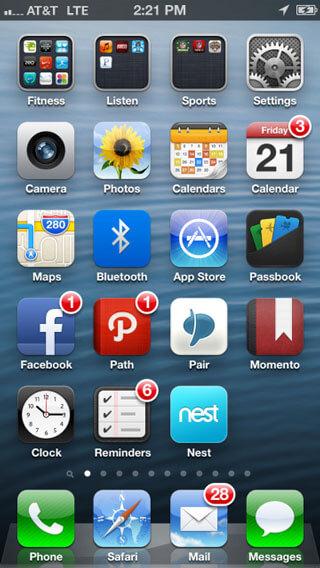
Paso 2. Elegir el rollo de cámara o un álbum específico: seleccione la ubicación del teléfono que desea buscar la imagen. La pantalla donde encontrará esta opción puede ser algo como esto:
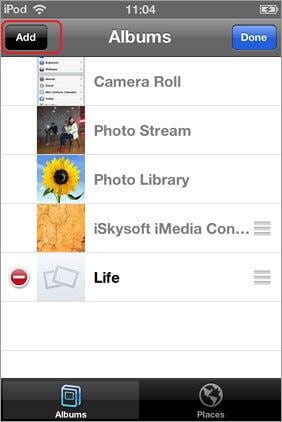
Paso 3. Toque el botón select: Presione el botón select para seleccionar las imágenes que desea enviar por correo electrónico. Este botón se encuentra en la esquina superior derecha de tu pantalla y permite seleccionar varias fotos. Con cada foto que usted seleccione, debe ver una marca de verificación blanca que aparece en la imagen. Esto significa que con éxito ha seleccionado imágenes. La casilla de verificación siempre será Blanco, pero el círculo puede ser ya sea rojo o azul.
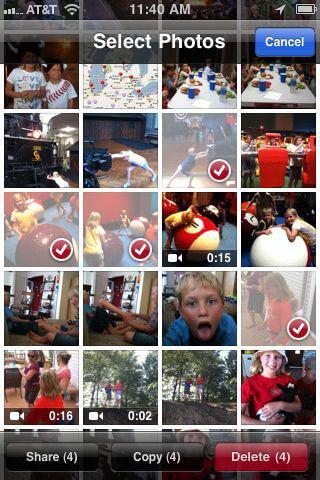
Paso 4. Toque el botón compartir: esto le permite compartir las imágenes específicas con un público selecto. Esto se encuentra en la esquina inferior izquierda de la pantalla y parece una pequeña caja con una flecha.
Luego tendrá una serie de opciones sobre cómo compartir estas imágenes. Elegir seleccionar correo electrónico: vas a notar que, si ha seleccionado muchas imágenes, no tendrá "correo electrónico" como una opción. Todo depende de qué tamaño la inicial son imágenes; Si las imágenes son demasiado grandes, no tendrás la opción de enviar más de un par en un momento dado. Indicar el destinatario y golpear enviar!
Parte 2. Resolución de problemas de correo electrónico múltiples fotos en el iPhone
Hay algunos problemas que pueden ocurrir cuando se trata de imágenes desde tu iPhone así como por correo electrónico. Estos deben ser considerados cuando intenta correo electrónico más de una foto a la vez.
- Tamaño de la imagen es demasiado grande: Si tienes varias imágenes donde el tamaño supera el límite permisible máximo para más software de correo electrónico. Que tenga que reajustar el tamaño de la imagen o mirar potencialmente enviar múltiples correos electrónicos para enviar todas las imágenes que desea enviar.
- Problemas MMS: Algunos usuarios han experimentado algunas dificultades en el envío de imágenes a través de mensajes MMS. Esto es porque si utiliza conexión Wi-Fi, mensajería MMS parece funcionar con eficacia. Esto sólo parece ser de problema con mensajes MMS y no con otras formas de envío de imágenes.
- Foto correo electrónico parece "Choke": las cosas parecen ir bien como está enviando imágenes a través de correo electrónico desde tu iPhone, y luego el iPhone parece estrangular o puesto. Soluciones a este problema parecen ser en sustitución de la SIM en el teléfono o confirmando que su proveedor de internet está trabajando en su mejor nivel.
- Correo electrónico no parece realmente envía la foto: puede que necesite ir a la configuración de correo electrónico en General para determinar si sus credenciales son realmente correctas. Si lo están, deben intentarlo y defecto, desconectar la cuenta y vuelva a conectar.
- El destinatario no recibe el mensaje: asegurar su destinatario es capaz de recibir las imágenes en el tamaño que se establecen para.
Es un proceso bastante simple para enviar fotos por correo electrónico en tu iPhone. Puede haber algunas cuestiones que se podrían ejecutar al tratar de enviar imágenes, pero también son cuestiones que pueden trabajarse fácilmente alrededor. De esta manera, puede enviar correctamente sus imágenes por correo electrónico en tu iPhone.
